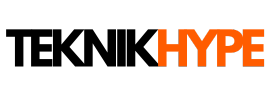Att bygga en dator blir allt vanligare, men när man väljer AMD istället för Intel finns det några få saker att tänka på, men inte mycket mer än så.
Vi har tidigare byggt en Intel-maskin som blev ett riktigt monsterpaket, men det blev det om man jämför med andra Intel-komponenter och framför allt andra Geforce-kort.
Bygget som vi jobbar på denna gången är fokus på MSI och AMD och vi har en hel del godsaker att ta del av, prestanda ligger i fokus denna gången och att kombinera AMD med MSI är helt klart det ultimata.
Detta AMD-bygge som vi ska gå igenom denna gången innehåller följande komponenter:
- MSI Radeon RX 5700 XT Gaming X
- MSI MPG Gungnir 110R
- MSI MAG B550 TOMAHAWK
- MSI MAG A750GF
- MAG Coreliquid 240R
- AMD Ryzen 9 3900X
- ADATA Swordfish 2TB
- XPG Spectrix D60G 3200MHz
Men tittar man på specifikationerna och vad AMD faktiskt åstadkommit med sina processorer så är detta riktiga kraftpaket, denna gången kommer vi använda oss utav Ryzen 9 3900X som har imponerande prestanda, det vi hittar i denna processor är följande:
- 12st kärnor
- 24 trådar
- 3,8 GHz, Turbo i 4,6 GhHz
- 7nm teknik
Här hittar vi nästan allt som vi kan tänkas behöva och detta överraskande nog inte allt för hög prislapp, för jämför man samma prislapp med Intel-processor så har AMD lyckats erbjuda mer.
Men då kommer frågan, hur stor är skillnaden på installationen av en AMD-processor om man jämför med just Intel? Många är kanske oroliga men kan säga redan nu att skillnaden är ganska liten, om inte annat så har AMD gjort det betydligt lättare att installera själva processorn i sin socket på moderkortet, något som går med Intel men det finns sina risker.
Ett annat stort plus med AMD är att dom faktiskt skickar med en liten fläkt till processorn, något som jag vet Intel gör med sina billigare modeller men inte flaggskeppsmodellerna av någon anledning. Jag skulle dock ändå ALLTID rekommendera att man byter ut denna, speciellt när det kommer till AMD som är kända att bli varma.
Detta bygget skulle inte vara möjligt utan MSI som hjälper oss med i stort sett alla komponenter och denna gången ska vi lyckas få till ett riktigt kraftpaket till PC i ett mindre chassi där det finns en och annan utmaning, men med planering redan från start så blir det riktigt snyggt.
Chassit vi ska bygga i är MSI MPG Gungnir 110R som är kompakt men som imponerar med sin design och verkligen ger en stilren design. Problemet som kommer med mindre kompakta chassin är att bygga i dom, det gäller verkligen att planera. Men början är alltid densamma, montera på så många komponenter som det bara går på moderkortet innan man skruvar fast det i chassit.
Först moderkortet
Att montera CPU,RAM och i vårt fall SSD som sitter direkt i moderkortet innan vi monterar det i chassit är ett stort plus och underlättar på alla sätt. B550 TOMAHAWK som är moderkortet vi använder oss utav i detta bygget är ett utmärkt val, det är lätt att läsa av kortet vart allt ska sitta, det största problemet som många brukar ha är att hitta alla fläkt-portarna på moderkortet som kanske inte alltid är allt för tydligt. Mitt tips där är att titta på utkanterna av kortet där dom flesta av dessa portarna sitter. Det är även ett kort som är lätt att överklocka och WRM som inte blir glödande het.
I detta bygget så använde vi oss utav M.2 SSD och här finns det lite att tänka på med B550 TOMAHAWK. Det finns två platser för denna typ av SSD men portarna kan se likadan ut men det man ska tänka på är att ena är PCIe 3 och andra PCIe 4, gäller att ha lite koll på vad för typ av SSD man har men detta är om man vill få ut max av det. Gör det någon skillnad mellan att köra på 3 och 4 när det kommer till SSD så skulle jag säga nja, visste får du en förbättring när det kommer till bandbredden men kanske inget en vanlig användare märker i Windows eller spel, men kan märkas snabbt vid videoredigering eller om man jobbar med många och tyngre filer.
SSD på rätt plats
Vi valde att köra vår ADATA Swordfish på PCIe 4 främst för att den är skapad för prestanda och kör egentligen på PCIe 3×4 men kan alltså få maximal prestanda i PCIe 4, utmärkt val och av ett företag som fokuserar främst på olika typer av minne.
Dessa M.2 SSD sitter under två luckor på B550 TOMAHAWK som man måste skruva loss och detta ska man se som ett plus, man skyddar sina SSD men även att MSI hjälper till att kyla ner dessa komponenter då dom kan bli varma och värmen kan påverka prestandan, det är två enkla skruvar som var lite bökiga att få dit igen men detta främst för att man vill att kyl-delen verkligen ska hamna på SSD med lite tryck. Distanserna som är ett måste för dessa SSD sitter redan på plats och detta är något som MSI varit generösa med dom senaste moderkorten vi fått chansen att bygga på, det är även tydligt märkt i en liten påse som följer med vilka skruvar som ska användas till M.2.
Ett annat stort plus med att köra med AMD både CPU och GPU är att man får dra nytta av PCI Express 4.0 som ska ha dubbelt så hög bandbredd mot tidigare generation. Ännu bättre är att när allt är monterat och man ska dra igång sina installationer så behöver man inte göra några inställningar för att få igång det, det bara funkar och kör på PCI Express 4.0 automatiskt. En stor fördel med att köra denna typ av SSD är att man slipper dra en SATA-kabel och en strömkabel till SSD utan med M.2 SSD får man inte bara ett snyggare och lättare bygge utan även bättre prestanda.
RAM använde vi oss utav XPG Spectrix D60G 3200MHz och denna gången blev det fyra stickor på 8GB vardera och som vanligt är installationen av RAM på ett moderkort nästan det lättaste på ett bygge, därför även viktigt att man gör detta innan moderkortet skruvas fast i chassit. Förutom att detta är ram-minne med bra prestanda så är dom även snygga och kommer lysa upp snyggt i vårt lilla chassi.
Att börja överklocka sin PC blir allt vanligare och detta är något som MSI vet om och har samtidigt gjort detta lättare. Allt från att man kommer in i ett bios som är svår att inte förstå sig på med sitt nya lätta gränssnitt och skulle man vara lite för glad med överklockandet så kommer systemet automatiskt återställa allt till det ”normala” för att inte skada några komponenter.
Grafikkortet som vi använde oss utav är Radeon RX 5700 XT Gaming X och här har vi ännu ett kraftpaket när det kommer till grafikkort. Men det första jag la märke till med detta kortet är hur stilrent det är i sin design, hur snyggt den faktiskt ser ut när den väl sitter på plats. MSI har alltid varit duktiga på att ha sina komponenter tysta, speciellt grafikkorten. Fläktarna börjar egentligen inte riktigt jobba förrän det behövs, kylflänsarna som sitter monterade på kortet är de som får jobba när det inte blir något belastning på kortet och det gör att ljudnivån minskar drastiskt.
Att använda sig utav både processor och grafikkort från AMD har flera fördelar och man får verkligen ut max av båda komponenterna, installationen av Radeon RX 5700 XT Gaming X är lika enkelt som vilket annat grafikkort, det tar upp två platser på moderkortet och man kopplar sedan enkelt in strömmen via 8+8 pin. Ett litet tips är att alltid installera i första PCI-express porten så den i flesta fallen är x16.
Nätaggregat från MSI
MSI har även börjat med sina egna nätaggregat och vi fick chansen att använda oss utav MAG A750GF som är ett modulärt aggregat vilket betyder att vi väljer vilka strömkablar som vi ska använda oss utav istället för att allt är förmonterat från start. Jag kan redan nu säga att ha ett modulärt nätaggregat till ett såpass litet bygge som vi gör nu med mindre chassit MPG Gungnir 110R är ett måste, det är väldigt tight med alla kablar som ska på ett eller annat sätt ta sig till framsidan och där allt ska kopplas in. Chassit har såpass smarta och uttänka hål för kablar att problemet att dra kablage snyggt är inga större problem, MSI visar upp sin erfarenhet här.
Allt som följer med i lådan MAG A750GF beskriver tydligt vad varje kabel är till, det är svårt att göra fel och i själva nätaggregatet så visas det även där tydligt vad alla portarna är till för. Detta nätaggregatet är på 750W vilket räcker för bygget, men värt att tänka på när det gäller just AMD är att dom kan kräva ett kraftfullare nätaggregat då strömförbrukningen är rätt så hög, framför allt under belastning.
Allt är möjligt även på mindre chassin, tipset som jag ger redan från start är att jag började organisera vilka kablar som ska vart det sista jag gjorde i bygget. Allt från alla strömkablar till alla fläktkablar och det blir en hel del kablage som ska döljas för att få till ett stilrent bygge.
När det kommer till just kablarna så finns det en specifik kabel som man ska vara extra försiktig med och detta främst då den är så dumt designad och man får i stort sett ett försök att göra det rätt. Det är USB-3 porten som ska in i moderkortet där kabeln alltid är svår att jobba med samtidigt som placeringen på moderkortet är så fel, men är man försiktig och verkligen dubbelkollar flera gånger så man gör rätt. Utöver USB-3 så finns det nu även en USB-C som man har tänkt till på lite, dock är placeringen fortfarande fel men här behöver man inte oroa sig över att göra fel, vi har inga pinnar som kan böjas här.
Luftflöde viktigare än man tror
MPG Gungnir 110R har stöd för upp till 360mm radiator på framsidan eller upp till 240mm på ovansidan. I vårt bygge så körde vi på MSI egna AIO-kylare MAG Coreliquid 240R där kylkapaciteten är viktig för en CPU som Ryzen 9 3900X. Eftersom att vi har en radiator på 240mm så valde vi att montera denna på toppen av chassit, detta gjorde jobbet lite lättare främst för att vi slapp ta bort dom tre förinstallerade fläktarna på framsidan.
Att använda oss av AIO istället för en vanligt luftkyld CPU-kylare har sina för och nackdelar, jag tycker att installationen den luftkylda är betydligt lättare, mindre att tänka på och när man väl fått den på själva processorn behöver vi bara koppla kablarna till fläktarna.
Men när det kommer till luftflödet så finns det lite olika lösningar, men vi har en. Bilden nedan visar en väldigt bra bild på hur det rekommenderas att luftflödet ska gå i en dator, finns betydligt fler alternativ men en bra startpunkt för många.
När väl allt är på plats och vi ska börja koppla in alla fläktar och ström, detta är oftast ett moment som många är oroliga över oavsett vilken tillverkare eller vilka komponenter. MSI är duktiga på att markera ut detta med SYS_FAN exakt vart man ska koppla dom olika fläktarna och just radiatorn är extra viktig att det är rätt då man vill att fläktar och kyleffekten ska justeras efter hur hårt eller hur varm processorn blir, att kyla processorn speciellt en AMD är viktigt att ha koll på och göra rätt.
Andra tips och något man ska lägga ner tid på är att få till kablage på ett bra och snyggt sätt. Det är viktigt att få ordning på alla kablar så bra som möjligt, inte bara för att det ska bli så snyggt som möjligt utan även för att luftflödet i chassit inte ska påverkas av en massa kablar eller dylikt.
När allt sitter på sin plats, när vi vet att allt är inkopplat rätt och är redo för sin första start, den känslan är obeskrivlig. Samtidigt som det är nervöst om man verkligen har lyckats för allt rätt så ska man inte oroa sig om något skulle bli fel. Det är bara att stänga av, dra ut strömkabeln och se över om allt är kopplat rätt eller om man kanske gjort något mindre fel. Skulle däremot datorn inte starta alls så skulle min rekommendation att gå steg för steg efter hur man monterat ihop allt för att se vad man kan ha missat, jag skulle säga att det förmodligen är något mindre fel bara som man missat.
När man väl fått igång allt, man ser att allt snurrar på som det ska är nästa steg att installera Windows eller det operativsystem som man väljer att använda sig utav.
Denna artikel är i samarbete med MSI som sponsrade oss med olika komponenter som gjorde bygget möjligt. Tack vare företag som MSI som vi kan erbjuda er artiklar och hjälpmedel som dessa.